Cara memasukan foto Ke dalam teks
Tutorial kali ini adalah saya akan mengajarkan bagaimana cara memasukan foto/gambar ke dalam teks dimana teks yang kita buat mempunyai background foto kita..Untuk lebih jelasnya kita langsung saja membuatnya...
Sobat buka adobe photoshopnya..
Kemudian Buat sebuah dokument baru caranya adalah dengan mengklik menu FILE => NEW dengan ukurannya bebas sesuai keingina sobat..,tapi disini saya memakai ukuran 800 x 600 px
Lalu buat sebuah teks yang nantinya akan sobat seleksi...
Selanjutnya sobat buka sebuah foto/gambar yang nantinya akan sobat masukan ke dalam teks tersebut..
Bila sudah sobat copas foto/gambar tersebut ke dalam dokument teks..dengan menekan tombol CTRL + A lalu tekan lagi CTRL + C
lihat gambar..
Lalu buka dokument teks kalian terus klik paste atau dengan cara menekan CTRL + V, tapi sebelum itu kita klik di layer teks yang kalian buat, disini saya klik di layer teks Diemy Blogger,dan nanti hasilnya seperti ini..
Hasilnya...
Sobat buka adobe photoshopnya..
Kemudian Buat sebuah dokument baru caranya adalah dengan mengklik menu FILE => NEW dengan ukurannya bebas sesuai keingina sobat..,tapi disini saya memakai ukuran 800 x 600 px
Lalu buat sebuah teks yang nantinya akan sobat seleksi...
Selanjutnya sobat buka sebuah foto/gambar yang nantinya akan sobat masukan ke dalam teks tersebut..
Bila sudah sobat copas foto/gambar tersebut ke dalam dokument teks..dengan menekan tombol CTRL + A lalu tekan lagi CTRL + C
lihat gambar..
Lalu buka dokument teks kalian terus klik paste atau dengan cara menekan CTRL + V, tapi sebelum itu kita klik di layer teks yang kalian buat, disini saya klik di layer teks Diemy Blogger,dan nanti hasilnya seperti ini..
Setelah itu kita tekan Alt + Shift diantara layer foto dan layer teks seperti gambar yang sudah saya beri garis warna biru,kemudian klik
lihat gambar..
dan hasilnya nantinya akan seperti ini, foto sudah di dalam teks.







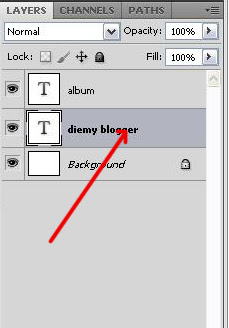





0 komentar:
Posting Komentar
Catatan :
1. Usahakan Komentar tidak mengandung kata kasar
2. Komentar SPAM akan dihapus segera setelah admin review
3. Berkomentarlah sesuai dengan artikel di atas
4. Jika anda memiliki masalah dengan artikel di atas diharapkan berkomentar.
5. Jika ada link hidup di dalam komentar akan segera admin hapus
6. Dilarang menyebarluaskan artikel tanpa persetujuan dari admin
7. Pastikan untuk klik " Berlangganan lewat email" untuk membantu membangun blog ini lebih maju.
Terima kasih untuk anda yang sudah berkomentar dengan baik, Jika ada link yang error pada artikel di atas segeralah berkomentar dengan mengklik tombol balas pada kolom komentar nanti admin akan segera memperbaikinya.